Como importar vários contatos para o Gmail do Outlook, Mail ou Thunderbird

Mudar do Outlook, Mail ou Thunderbird para o Gmail pode ser uma tarefa árdua. Mas aqui mostraremos a maneira mais fácil de importar seus contatos para um novo cliente.
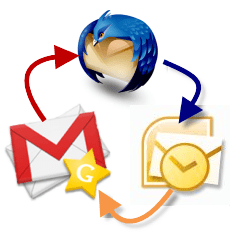
Felizmente, você não precisa. Este passo a passo mostra as maneiras mais rápidas e fáceis de obter vCards, arquivos VCF e contatos de email exportados para o Gmail.
Atualização 16/10/2012: o Gmail mudou sua aparência desde que escrevemos este tutorial. Atualizamos com novas capturas de tela e detalhes pertinentes ao novo Gmail.
Importando vCards para o Gmail
A importação de contatos para o Gmail não seria mais fácil se você tiver um arquivo vCard ou CSV exportado.
Passo 1
Clique Contatos. Se você estiver usando a densidade de exibição compacta no Gmail, como eu, o Contatos O link está oculto em um menu suspenso exibido quando você clica em Gmail no canto superior esquerdo.
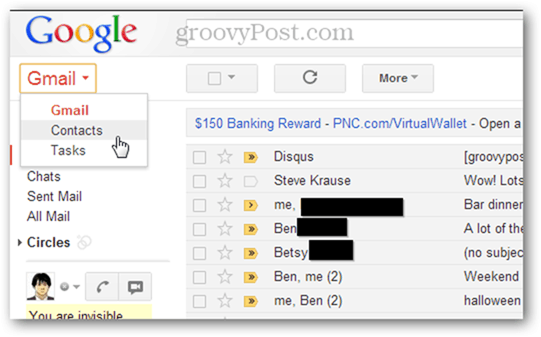
Clique Mais e escolha Importar…
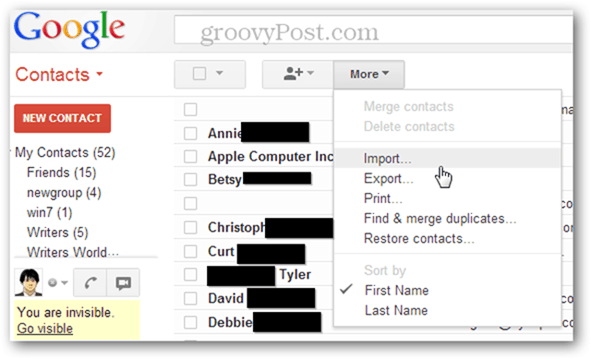
etapa 3
Clique Escolher arquivo e navegue até o arquivo VCF ou CSV que você exportou de outro programa de email.
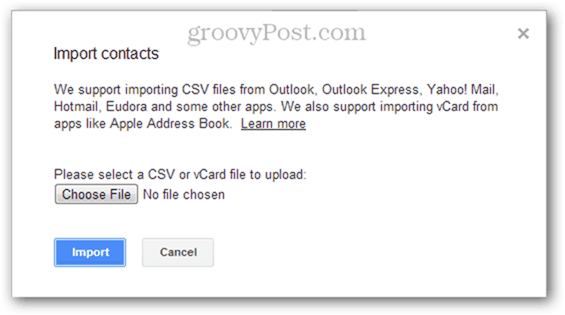
Etapa 4d
Escolha um grupo para adicionar os contatos a (opcional) e Clique Importar. Feito! Seus novos contatos serão adicionados automaticamente ao grupo chamado MM / DD / AAAA importados. Clique no novo grupo à esquerda para confirmar que os contatos foram importados e classificá-los em grupos mais significativos.
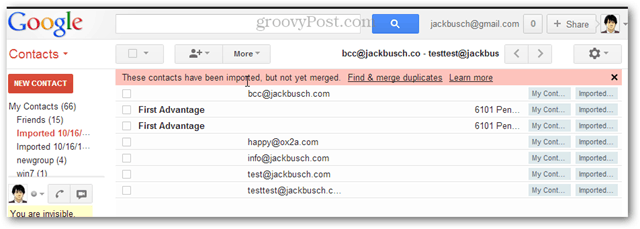
Nota: se você estiver tendo problemas com arquivos VCF, tente exportar como um CSV. Isso geralmente resolve a mensagem de erro: "Desculpe, não conseguimos reconhecer o formato do arquivo".
Combinando vários arquivos VCF ou CSV para importação
Infelizmente, não há importação em lote paraContatos VCF e CSV no Gmail. Uma solução alternativa para isso é pegar todos os seus arquivos de contato vCard ou exportados e combiná-los em um único arquivo e, em seguida, fazer upload desse único arquivo mestre.
Passo 1
Inicie um prompt de comando Clicando a Começar botão e digitação Cmd e pressionando Entrar.
Passo 2
Vá para o diretório em que seus contatos exportados estão localizados.
etapa 3
Tipo:
COPY * .csv combinadofile.csv
e pressione Entrar. Ou, se você estiver combinando arquivos .vcf, digite
COPY * .vcf combinadofile.vcf
e pressione Entrar.
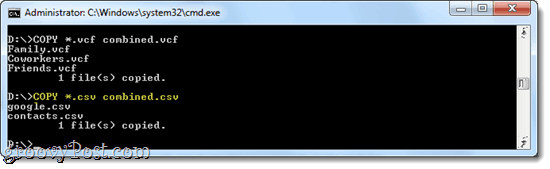
Passo 4
Envio o recém-criado CSV ou VCF arquivo usando as etapas acima.
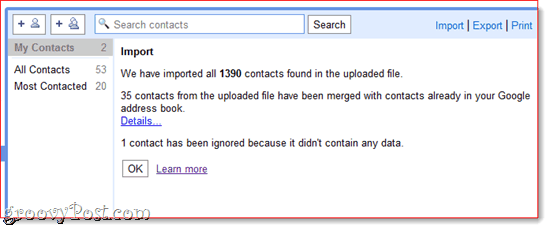
Combinando contatos exportados no OS X
Para executar esta mesma tarefa no OS X, inicie terminal, acesse o diretório que possui seus contatos exportados e digite:
fmt -sp * .vcf> combinadofile.vcf
…ou
fmt -sp * .csv> arquivo combinado.csv
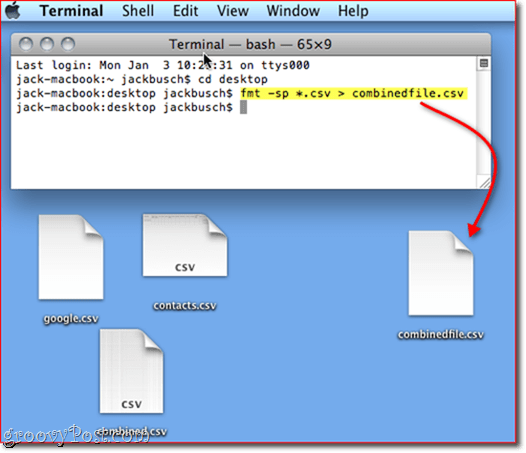
E isso é tudo. Parabéns, você acabou de economizar uma tarde de entrada de dados inúteis.










Deixe um comentário